Catatan: Artikel ini telah bermanfaat selama ini, dan akan segera dihapus. Untuk mencegah kesalahan "Halaman tidak ditemukan", kami menghapus tautan yang kami ketahui. Jika Anda sudah membuat tautan ke halaman ini, silakan hapus tautan, dan kami akan mengupayakan agar web tetap tersambung.
Jika Anda mendapatkan pesan yang sama dengan yang berikut ini, kami menyarankan agar Anda menonaktifkan Add-in untuk mencegah crash mendatang dan juga mendapatkan versi Add-in yang lebih baru agar berfungsi dengan benar menggunakan pencegahan eksekusi data (DEP).
Word mengalami masalah serius dengan Add-in ' pengecualian DEP pada Add-in startup. Add-in ini tidak kompatibel dengan mode pencegahan eksekusi data dan harus dinonaktifkan atau dimutakhirkan ke versi terbaru. Apakah Anda ingin menonaktifkan Add-in ini?
Catatan: Beberapa pemberitahuan crash tidak terkait dengan DEP. Saat program Office dimulai ulang setelah mengalami crash, Anda akan melihat pesan tentang alasannya.
Informasi selengkapnya
Diperkenalkan di Microsoft Office 2010, pencegahan eksekusi data (DEP) membantu mencegah kode yang ditulis buruk berjalan dan merusak komputer Anda. Ketika Add-in yang tidak dirancang untuk berfungsi dalam lingkungan yang diaktifkan DEP mencoba menjalankan, program Office yang Anda gunakan berhenti berfungsi (macet) untuk membantu melindungi komputer Anda.
Lihat apakah Add-in saya dinonaktifkan oleh DEP
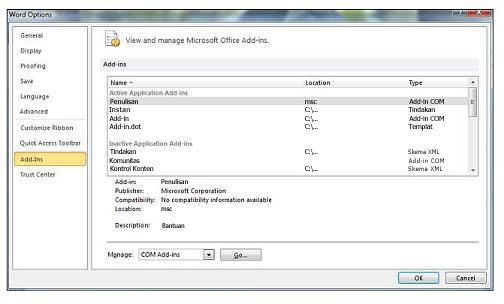
Office 2010
-
Klik File > bantuan > opsi > Add-in.
-
Di area Add-in , pilih Add-in yang ingin Anda pelajari.
Informasi tentang Add-in muncul di area Deskripsi . Deskripsi memberi tahu Anda jika Add-in dinonaktifkan oleh DEP.
Tips: Anda juga dapat mengaktifkan Add-in di area ini.
Office 2013
-
Klik File > Opsi > Add-In.
-
Di area Add-in , pilih Add-in yang ingin Anda pelajari.
Informasi tentang Add-in muncul di area Deskripsi . Deskripsi memberi tahu Anda jika Add-in dinonaktifkan oleh DEP.
Tips: Anda juga dapat mengaktifkan Add-in di area ini.
Anda dapat memindahkan penunjuk ke atas dan ke bawah daftar add-in. Di area Deskripsi , Anda bisa mempelajari informasi selengkapnya tentang setiap Add-in, seperti jika Add-in diblokir oleh Dep. Gunakan deskripsi berikut ini untuk menentukan sifat Deskripsi DEP
-
Add-in tidak kompatibel dengan pencegahan eksekusi data Add-in gagal dalam proses DEP dan dinonaktifkan.
-
Add-in dinonaktifkan oleh pengguna setelah pencegahan eksekusi data Pengguna menonaktifkan Add-in, setelah kesalahan terjadi.
Mengaktifkan atau menonaktifkan pencegahan eksekusi data
Di Office 2010, Anda dapat mengaktifkan atau menonaktifkan DEP di pusat kepercayaan. Tapi Office 2013 telah diperbarui sehingga fitur ini tidak dapat dinonaktifkan. Tapi kami tidak menyarankan Anda menonaktifkan DEP karena DEP membantu melindungi komputer Anda.
Catatan: Pencegahan eksekusi data tersedia di Office versi 32-bit dan 64-bit. Di Office 2010 versi 32-bit, terdapat opsi pusat kepercayaan yang dapat Anda Tampilkan atau Ubah, namun tidak ada opsi pusat kepercayaan dalam versi 64-bit.
Office 2010
-
Klik tab File.
-
Di bawah Bantuan, klik Opsi.
-
Klik Pusat Kepercayaan, lalu klik Pengaturan Pusat Kepercayaan.
-
Di pusat kepercayaan, klik tampilan terproteksi.
-
Di bawah pencegahan eksekusi data, centang atau kosongkan kotak centang Aktifkan Mode pencegahan eksekusi data .










